L’Editor include tutte le opzioni di formattazione standard, permettendoti di aggiornare ulteriormente l’aspetto del tuo testo.
Aggiungere un Elemento testo
- Dal menu a sinistra, clicca su Elementi e trascina l'elemento di testo nella posizione desiderata sulla pagina.
- Espandi il menu Proprietà testo facendo doppio clic sul pulsante Casella di testo. Il cursore verrà impostato automaticamente sull'elemento aggiunto e sarà possibile iniziare a digitare il contenuto.
- Al termine, clicca un punto all'esterno della casella di testo.
Per applicare formattazione testo
- Seleziona la parola o frase e clicca sul formato desiderato dalla finestra di dialogo Proprietà testo.
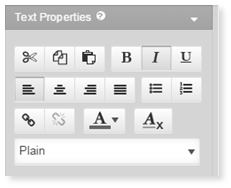
2. Al termine, clicca un punto all'esterno della casella di testo.
Se copi e incolli il contenuto da una fonte esterna, i suoi stili saranno automaticamente convertiti in quelli disponibili per il tuo design, per garantire un aspetto e un senso coerenti.
Ulteriori opzioni…
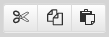 Le icone Taglia/Copia e Incolla ti permettono di spostare facilmente il contenuto all’interno dell’Editor di testo. Sottolinea il contenuto desiderato e utilizza ⌘ + X per Taglia, ⌘ + C per Copia e ⌘ + V per Incolla.
Le icone Taglia/Copia e Incolla ti permettono di spostare facilmente il contenuto all’interno dell’Editor di testo. Sottolinea il contenuto desiderato e utilizza ⌘ + X per Taglia, ⌘ + C per Copia e ⌘ + V per Incolla.
Le icone di allineamento ti permettono di definire il posizionamento di un dato paragrafo sulla pagina. Puoi allinearlo a destra, a sinistra o al centro e giustificarlo.
Le icone proiettili e numerate consentono di applicare diversi tipi di elenco al sito.
L’icona collegamento ipertestuale consente di aggiungere/rimuovere un collegamento dal testo.
L’icona del colore testo consente di modificare il colore del testo.
 Il pulsante per eliminare la formattazione consente di rimuovere l’eventuale formattazione predefinita di un testo selezionato e la imposta nuovamente su Testo normale.
Il pulsante per eliminare la formattazione consente di rimuovere l’eventuale formattazione predefinita di un testo selezionato e la imposta nuovamente su Testo normale.
Per applicare stili di paragrafo
- Per applicare uno stile, seleziona innanzitutto il testo con il cursore, quindi clicca sul pulsante Menu a discesa stile e seleziona l'opzione desiderata, ad es. Intestazione 1.
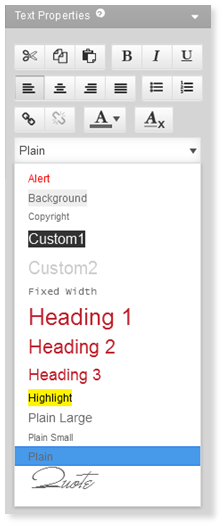
2. Al termine, clicca un punto all'esterno della casella di testo.